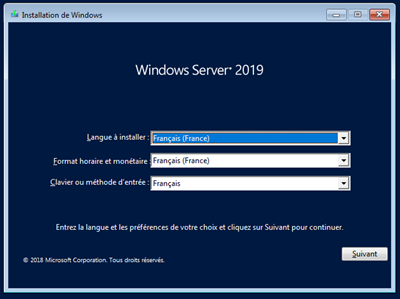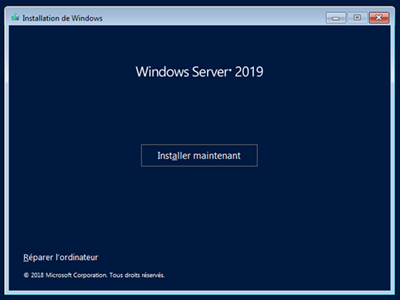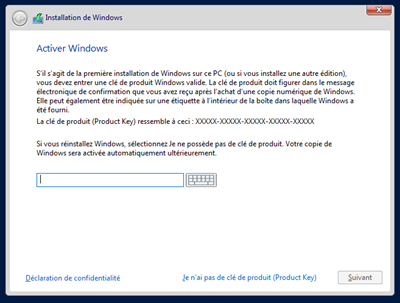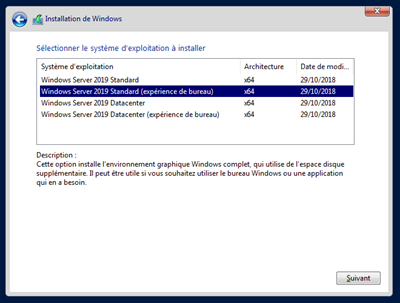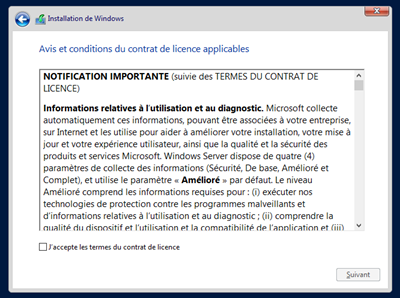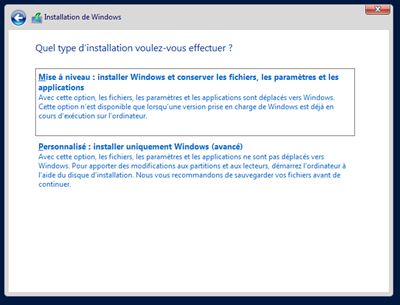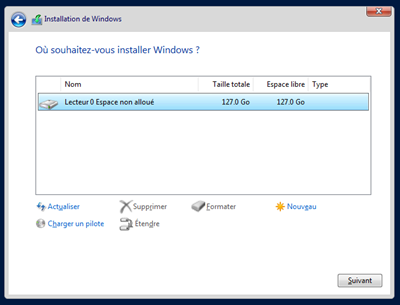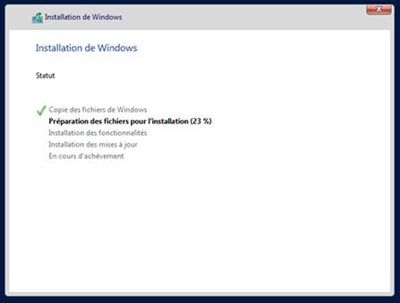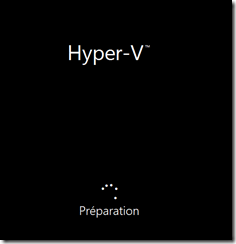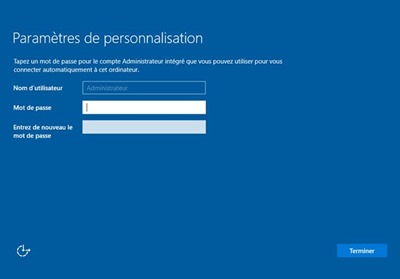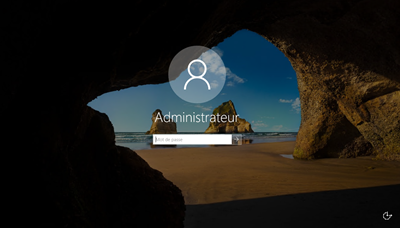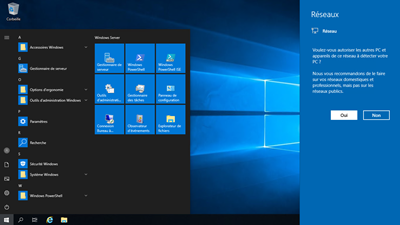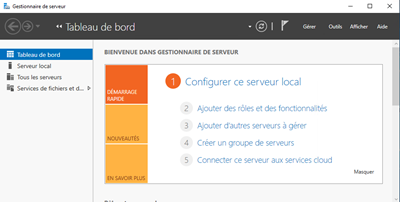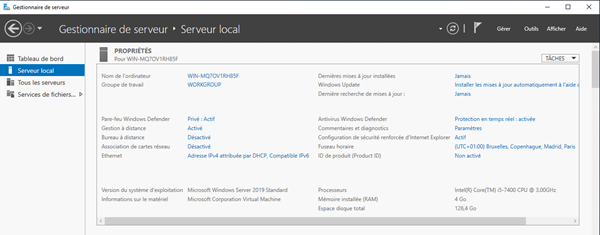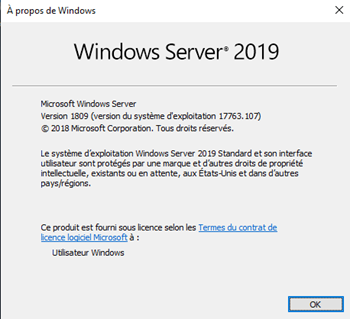L’installation de Windows Server 2019 n’a pas vraiment changé par rapport aux versions précédentes. Il s’agit de déployer une image à l’aide de Windows PE.
Configuration minimum :
- Processeur : 1.4 GHz 64-bit
- Compatible avec le jeu d’instructionsx64
- Prend en charge NX et DEP
- Prend en charge CMPXCHG16b, LAHF/SAHF et PrefetchW
- Prend en charge la traduction d’adresse de deuxième niveau (EPT ou NPT)
- RAM : 512 Mo
- ECC conseillé
- Disque : 32 Go (minimum !!)
Configuration conseillée :
- Carte réseau Ethernet capable d’au moins un débit en gigabits
- Conforme à la spécification de l’architecture PCI Express.
- Prend en charge l’environnement PXE (Preboot Execution Environment).
- Microprogramme et système UEFI 2.3.1c prenant en charge le démarrage sécurisé
- Module de plateforme sécurisée
Installation de la Version standard, pas-à pas :
Démarrer votre PC sur le DVD / la clef ou sur l’ISO.
Sélectionnez la langue désirée, et cliquez sur suivant :
Cliquez sur Installer maintenant
Saisissez la clef de produit (ou choisissez de la saisir plus tard) :
Choix du type d’installation :
Attention le choix peut varier suivant la clef de produit saisie, ici nous allons choisir la version Windows Server 2019 Standard (expérience du bureau) :
Acceptez le contrat de licence :
Sélectionnez ensuite le type d’installation, personnellement je ne vous recommande jamais de faire une mise à jour pour un serveur en production :
Sélectionnez le disque et la partition sur lesquels vous souhaitez installer le système (minimum 32 Go) puis cliquez sur Suivant :
Si vous ne voyez pas de disque dans la liste, il est possible que la carte contrôleur de votre disque (SCSI, RAID, …) nécessite un pilote spécial, dans ce cas, cliquez sur “Charger un pilote”.
l’installation commence :
Le serveur va redémarrer… plusieurs fois.
A la fin de l’installation, vous devez définir le mot de passe du compte Administrateur, avec un minimum de complexité :
Vous pouvez ouvrir la session en saisissant le mot de passe :
Et voici le bureau, ressemblant, évidemment à celui de Windows10 :
Maintenant que vous avez ouvert votre session, vous pouvez découvrir le nouveau Server Manager :
Et je vous suggère de faire immédiatement les tâches de base suivantes :
Cliquez sur 1 – Configurer ce serveur local:
Et définissez le nom et le domaine éventuel de votre serveur
Définissez ensuite l’adresse (ou les adresses) IP de votre serveur
L’installation est terminée…. à suivre !
Mots clefs :
windows server serveur 2019 2k19 17763 17763.107 w2k19 ws2019